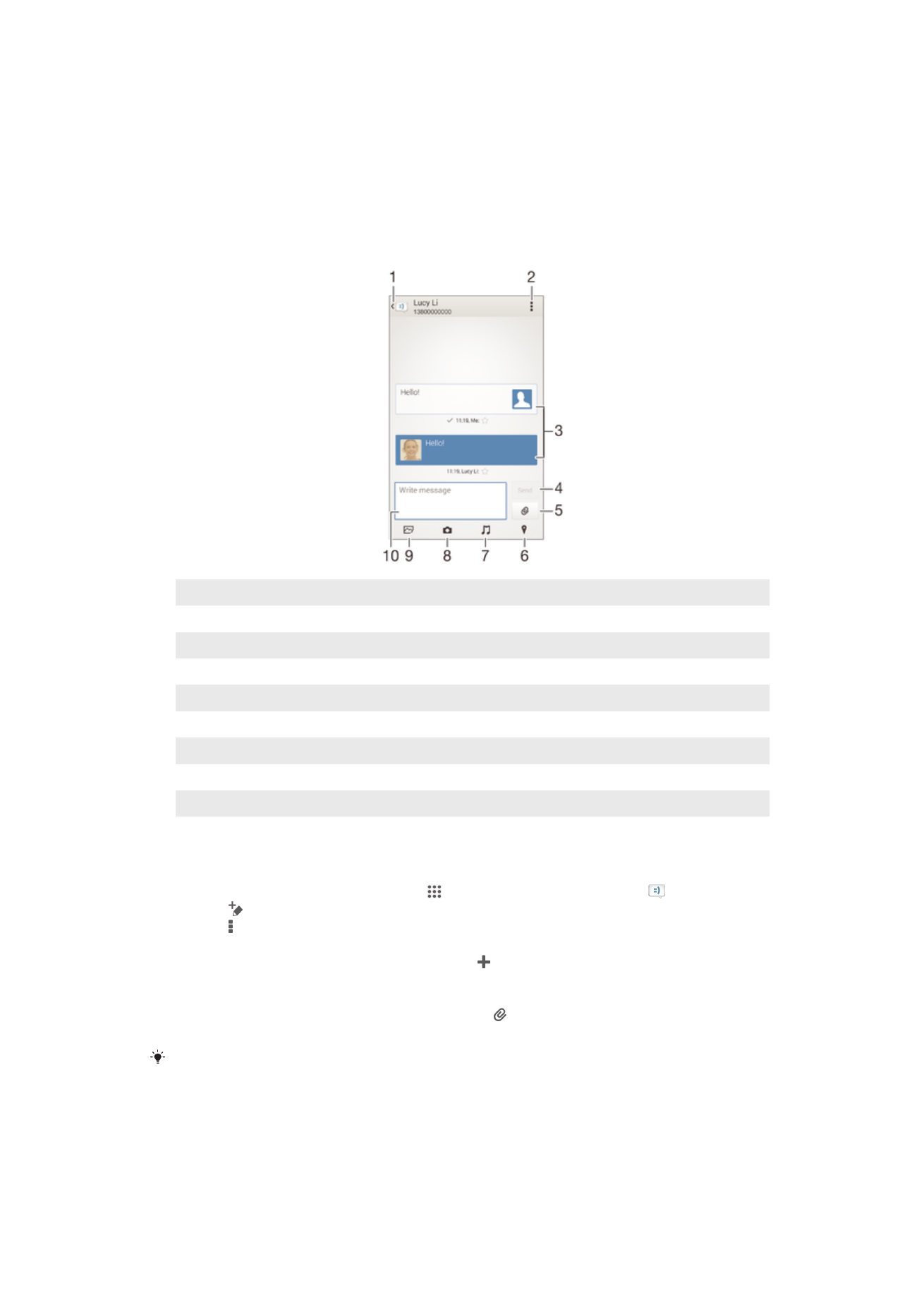
Læsning og sending af beskeder
I appen Meddelelser vises dine meddelelser som samtaler, hvilket betyder, at alle
meddelelser til eller fra en bestemt person er grupperet sammen. Hvis du vil sende
MMS'er, skal du have de korrekte MMS-indstillinger på enheden. Se
Indstillinger for
internet og meddelelser
på siden 34.
1
Gå tilbage til listen over samtaler
2
Få vist indstillinger
3
Sendte og modtagne meddelelser
4
Knappen Send
5
Vedhæft en fil
6
Vedhæft en placering
7
Vedhæft en lydfil
8
Tag et foto, og vedhæft det
9
Vedhæft et foto, der er gemt på enheden
10 Tekstfelt
Sådan opretter og sender du en meddelelse
1
På din Startskærm skal du tappe på og derefter finde og tappe på .
2
Tap på .
3
Tap på , tap derefter på Tilføj modtager og vælg en kontakt fra listen med
kontakter. Hvis modtageren ikke står på listen som en kontakt, kan du indtaste
modtagerens nummer manuelt og tappe på .
4
Tap på Udført, når du er færdig med at tilføje modtagere.
5
Tap på Skriv besked, og indtast meddelelsens tekst.
6
Hvis du vil tilføje en mediefil, skal du tappe på og vælge en indstilling.
7
Tap på Send for at sende meddelelsen.
Hvis du afslutter en meddelelse, inden du har sendt den, gemmes den som en kladde.
Samtalen bliver tagget med ordet Kladde:.
49
Dette er en internetudgave af denne publikation. © Udskriv kun til privat brug.
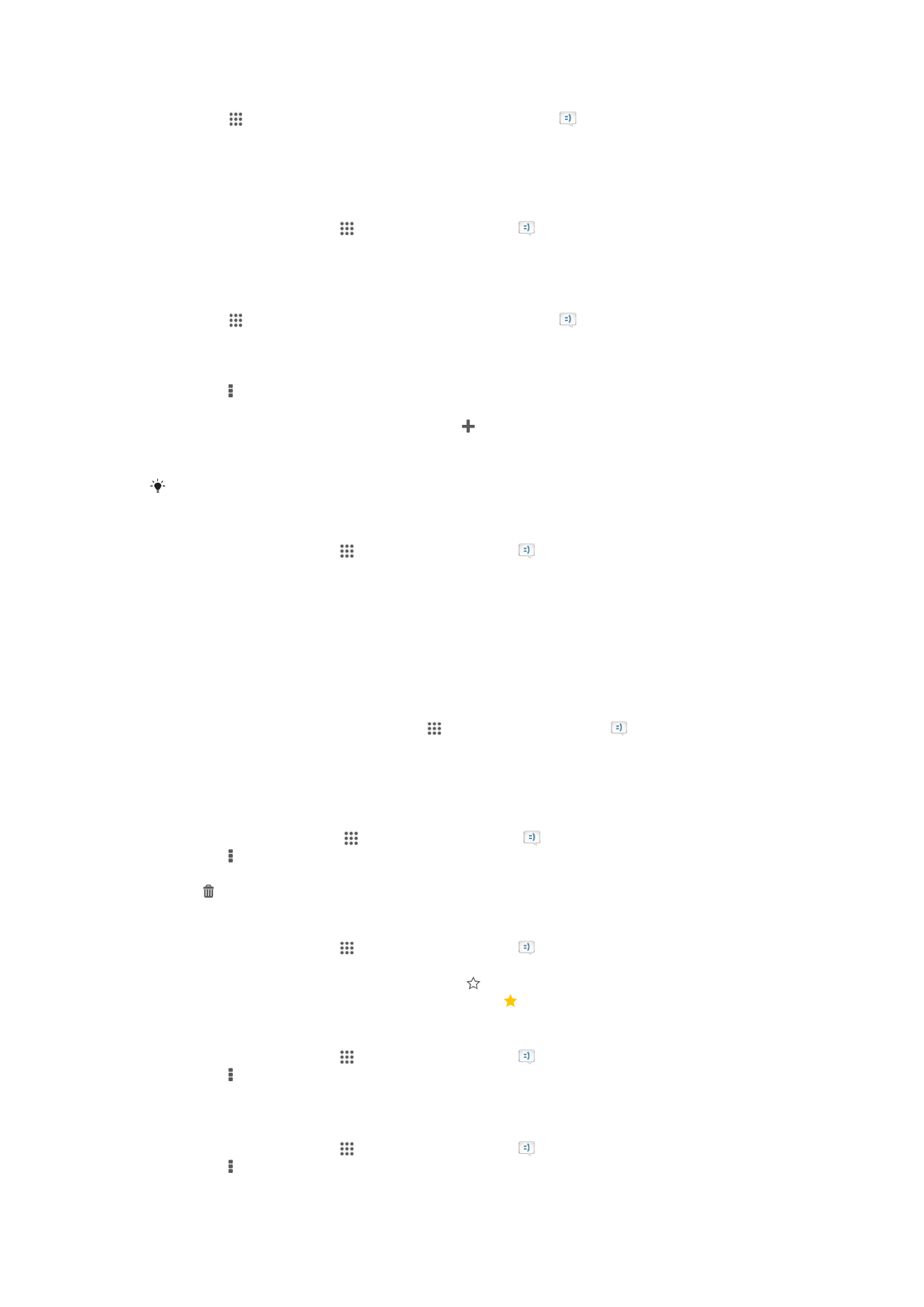
Sådan læser du en modtaget besked
1
Tap på på din Startskærm, og find og tap derefter på .
2
Tap på den ønskede samtale.
3
Hvis beskeden endnu ikke er overført, skal du tappe på og holde den nede. Tap
derefter på Overfør besked.
Sådan besvarer du en meddelelse
1
Tap fra Startskærm, på , find og tap derefter på .
2
Tap på samtalen med meddelelsen.
3
Indtast dit svar og tap på Send.
Sådan videresendes en besked
1
Tap på på din Startskærm, og find og tap derefter på .
2
Tap på den samtale, der indeholder den besked, du vil videresende.
3
Berør og hold ned på den besked, du vil videresende, og tap derefter på
Videresend besked
.
4
Tap på , tap derefter på Tilføj modtager, og vælg en kontakt på listen med
kontakter. Hvis modtageren ikke står på listen som en kontakt, kan du indtaste
kontaktens nummer manuelt og tappe på .
5
Tap på Udført, når du er færdig med at tilføje modtagere.
6
Rediger evt. beskeden, og tap derefter på Send.
I trin 4 kan du også tappe på Til og indtaste modtagerens telefonnummer manuelt.
Sådan gemmer du en fil indholdt i en modtaget meddelelse
1
Tap fra Startskærm, på , find og tap derefter på .
2
Tap på samtalen, du vil åbne.
3
Tap, hvis meddelelsen endnu ikke er blevet hentet, på og hold meddelelsen, tap
derefter på Overfør besked.
4
Berør og hold meddelelsen du vil gemme, vælg derefter den ønskede indstilling.